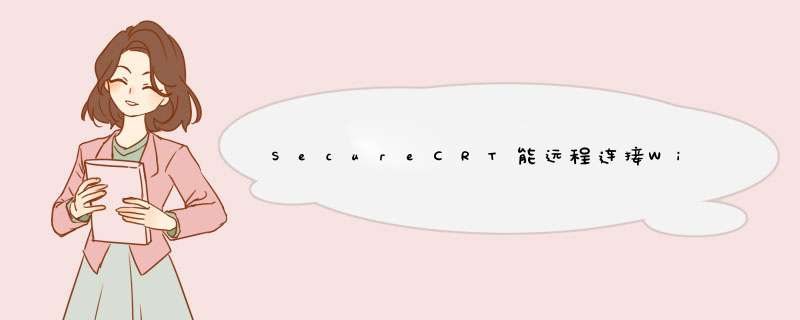
1、我们先要准备好一台CentOS版本的云主机,当我们在臻云系统商店里开通一台云主机后,臻云技术的系统会下发一份邮件,里面包含云主机的IP和密码,同时我们也可以在臻云技术的Boss平台上查看此云主机的IP。然后再在百度上搜索SecureCRT和PuTTY,下载并安装这两个工具,这两个工具的安装过程都很简单,只需“下一步”即可。这里我们安装的都是破解版的工具。当这两样都准备好之后就可以开始我们的教程了;
2、首先介绍SecureCRT的使用方法,点击SecureCRT文件包里的SecureCRT Portableexe程序,打开SecureCRT程序;
3、在d出的界面选择Hostname一栏输入你邮箱收到的云主机IP地址,在Username这一栏直接输入“root”,这两项完成后直接点击“Connect”即可;
4、接着会d出一个对话框,在这个对话框中选择“Accept&Save”,方便用户下次使用;
5、之后就会d出一个对话框提示用户输入云主机的密码;要保存密码可以勾选“Save password”,然后点击“OK”;
6、之前的步骤完成后我们就能看到完整的CentOS命令 *** 作界面了,这样我们就可以输入命令进行 *** 作了;
7、上面的步骤介绍的是SecureCRT登陆CentOS系统的方法,这里开始我们将介绍的是利用PuTTY工具登陆进CentOS系统的方法。首先还是要点击PuTTY文件包里的puttyexe程序;
8、在d出的的界面中跟之前SecureCRT一样在主机名称一栏输入云主机IP地址,不过在会话名称这一栏用户可以自己定义,完成之后直接点打开就可以了;
9、在新d出的界面中,先输入“root”名称,按Enter键,然后就会让用户键入密码,不过这里需要注意的是,在键入密码的时候,不管我们怎么输入,绿色的光标都没反应,也不会出现密码的字符,这个时候千万不要以为putty软件卡掉了,这个是正常的现象,只要我们完全输入正确的密码,按下Enter键即可;
10、所有的步骤完之后,我们就可以在putty上 *** 作了。服务器分布资源较多,日志目录较深时,查看每台服务器日志是一件很繁琐的事情,殊不知,CRT也有类似于xshell的快速命令集,用法如下
1在CRT安装目录新增VBS目录,如D:\Program Files\SecureCRT\VBS;
2确定自己要查看的日志,如tail -f /opt/demo/demolog;
3编写demovbs脚本到VBS目录,如:
1登陆要使用快速命令的服务器;
2CRT-选项-会话选项-连接-登陆动作-登陆脚本,选择自己编写好的D:\Program Files\SecureCRT\VBS\demovbs;
3使用CRT重新连接服务器,命令行就会自动执行vbs内的脚本,一键实时打印日志;
有些服务器没有外网映射,需要用其他有外网映射的服务器,ssh登录到要查询的服务器,需要执行多条命令,才能查看到服务器日志,命令之间需要时间间隔(ms),如:
欢迎分享,转载请注明来源:内存溢出

 微信扫一扫
微信扫一扫
 支付宝扫一扫
支付宝扫一扫
评论列表(0条)